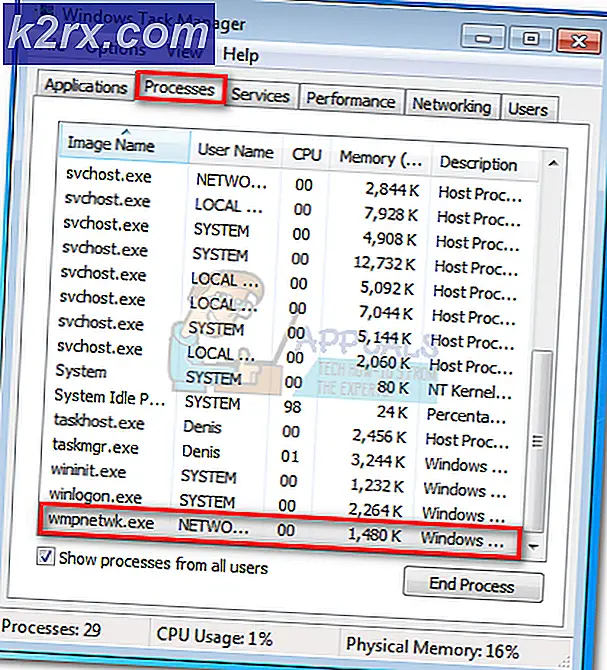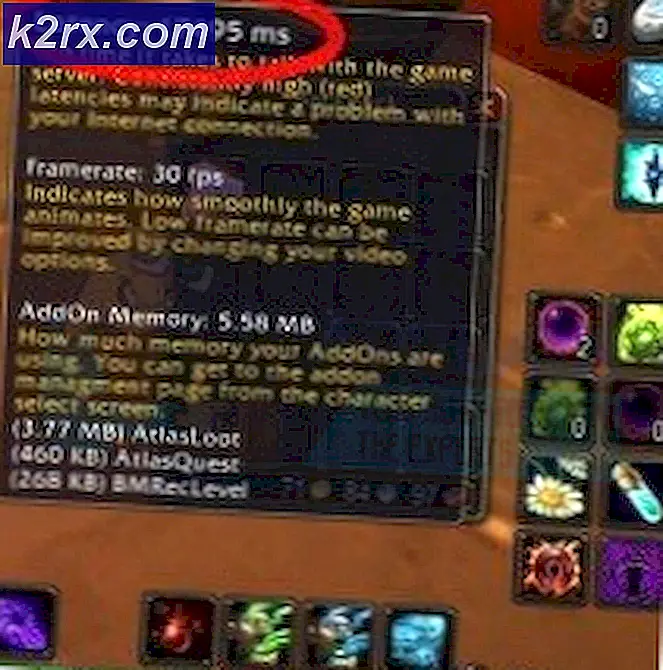Sådan flettes flere Word-dokumenter til en
Microsoft Word hjælper dig med at gøre dit arbejde lettere. Overvej en situation, hvor du skal kompilere et par forskellige Microsoft Word-dokumenter sammen for at lave et enkelt Word-dokument. Du behøver ikke at få adgang til onlinewebsteder for at lave denne samling, fordi Microsoft Word tilbyder dig dette fantastiske værktøj, hvor du kan kompilere alle filerne til Word og oprette en enkelt fil til dem alle.
Hvorfor vil nogen sammensætte Word-filer og ikke lave en enkelt fil lige fra starten
Uanset om du er studerende eller en arbejdende person, ændres kravene til klienterne, universiteterne og endda til dig selv med tiden. For eksempel er det muligt, at du lavede hvert kapitel til din afhandling i forskellige Microsoft Word-filer, så du kunne holde et klart antal ord i hvert kapitel. Og nu fordi du har brug for at kompilere den, finder du kopien og indsættelsen for trættende. I stedet kan du bruge dette værktøj på Microsoft Word, som næppe tager et par minutter at kompilere mere end én fil. Du sparer tid her, som du ville have spildt, hvis du kopierede og indsætter kapitel for kapitel. Her er hvordan du kan flette dine Word-filer på Microsoft Word, bare følg trinnene som nævnt nedenfor.
- Åbn dit Word-dokument. Nu er det ikke obligatorisk, at du åbner din fil til en af de Word-filer, som du vil kompilere resten med. Efter mit forslag er det bedst, hvis du åbner et helt nyt tomt dokument, så ingen af dine Word-dokumenter ændres på nogen måde.
- Fra det øverste værktøjspanel skal du klikke på fanen for 'Indsæt'. Det er her, du finder fanen, der kan bruges til at flette mere end en Word-fil og gøre dem til en enkelt fil.
- Mod højre ende af dette panel under Indsæt, find fanen til 'Objekt' som vist på billedet nedenfor. Du skal klikke på den nedadvendte pil, der er knyttet til denne fane, så du kan få adgang til rullelisten med muligheder for dit dokument.
- Hvis du klikker på den nedadvendte pil for objektet, vises rullelisten som vist på billedet ovenfor. Fra denne liste skal du klikke på den anden fane, der siger 'Tekst fra fil ...'. Denne fane åbner nu en udvidet boks, der viser dig alle dokumenterne på din computer, som du kan vælge imellem. Formålet med denne fane, 'Tekst fra fil ...', hjælper dig med at tage teksten fra filer på computeren og føjer den automatisk til dit nuværende dokument. Mens du skal være opmærksom på, at når du kopierer teksten fra andre filer via denne fane, kopierer du kun 'teksten'. Ingen af formateringen kopieres, hvilket betyder, at du muligvis skal udføre formateringen igen.
- Når du har valgt alle de filer, du vil flette, skal du klikke på fanen Indsæt som vist på billedet.
- Jeg valgte tre Word-dokumenter, der skulle flettes sammen med denne fjerde, som jeg oprindeligt åbnede. Nu er det ikke vigtigt, at den fjerde fil har været en af de filer, du vil flette. Som tidligere nævnt brugte jeg en tom fil, og selvom du vælger at bruge et allerede udfyldt dokument, er det også acceptabelt. Sådan ser dit Word-dokument ud, efter at være blevet flettet med tre andre filer (hvilket er min sag, kan du tilføje endnu flere filer, der skal flettes).